우리는 Windows에서 많은 시간을 보내는 경향이 있습니다. 그것은 우리의 모든 일상 업무를 수행하기 위해 사용하는 이동 장소인 두 번째 집과 같습니다. 그러나 시간과 장기간 사용으로 인해 Windows는 여러 가지 이유로 성가시게 느려지기 시작합니다. 이 문제를 해결하기 위해 무엇을 할 수 있습니까? 가장 좋은 솔루션 중 하나는 부팅 가능한 USB 스틱을 사용하여 Windows의 새 복사본을 설치하여 PC에 최신 버전의 Windows를 즉시 설치할 수 있도록 하는 것입니다.

Windows 10 부팅 가능한 USB 드라이브를 만드는 방법이 궁금하십니까? USS에서 Windows 10을 설치하는 과정은 매우 간단합니다. 이 게시물에서는 PC, 노트북 또는 기타 장치에 새 버전의 Windows를 설치하기 위한 Windows 10 부팅 가능 USB에 대해 모두 알아봅니다.
시작하겠습니다.
USB 부팅 드라이브를 사용하는 것이 올바른 옵션인 이유
Windows를 새로 설치하려면 부팅 가능한 USB 스틱이 반드시 필요합니다. 그렇다면 부팅 가능한 USB 드라이브는 무엇입니까? 글쎄, 이것을 이해하는 것은 로켓 과학이 아닙니다. 부팅 가능한 USB 드라이브는 사용하는 일반 펜 드라이브입니다. 그러나 Windows를 설치하려면 이 USB 드라이브를 부팅 가능한 형식으로 변환하여 Windows 설치 프로세스를 진행해야 합니다.
또한 CD/DVD 대신 USB 부팅 가능 드라이브를 사용하는 것이 항상 올바른 선택입니다.
- USB 펜 드라이브는 휴대가 간편하고 사용하기 쉽습니다.
- USB 스틱은 범용 지원을 제공하며 거의 모든 데스크톱 및 노트북 기기에는 USB 포트가 포함되어 있습니다.
- USB 플래시 드라이브는 CD나 DVD에 비해 더 빠르고 읽기 쉬워야 하므로 Windows 설치 프로세스가 중단될 가능성이 최소화됩니다.
이제 Windows 10 부팅 가능 USB 드라이브를 빠르게 만드는 방법을 알아보겠습니다.
Windows 10 USB 부팅 드라이브를 만드는 방법
따라서 Windows 설치를 시작하기 전에 해당 장치에 USB 드라이브를 삽입했는지 확인하십시오.
다음으로 이 링크로 이동하여 Microsoft 공식 웹 사이트에서 Windows 10 설치 미디어 도구를 설치합니다. 이 Windows 10 부팅 가능 USB 도구의 설치를 시작하려면 "도구 다운로드" 버튼을 누르십시오.
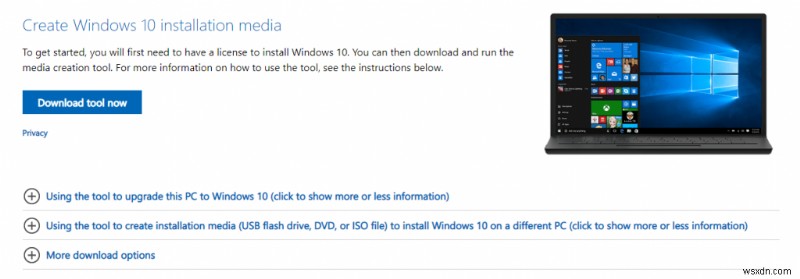
몇 분 안에 도구가 시스템에 성공적으로 설치됩니다. 메시지가 표시되면 "수락" 버튼을 탭합니다.
이제 화면에 두 가지 옵션이 표시됩니다. 하나는 "지금 이 PC 업그레이드"이고 다른 하나는 "설치 미디어 만들기"입니다. Windows 10 부팅 가능 USB 옵션을 사용할 것이므로 두 번째 옵션을 선택한 후 "다음"을 누르십시오.
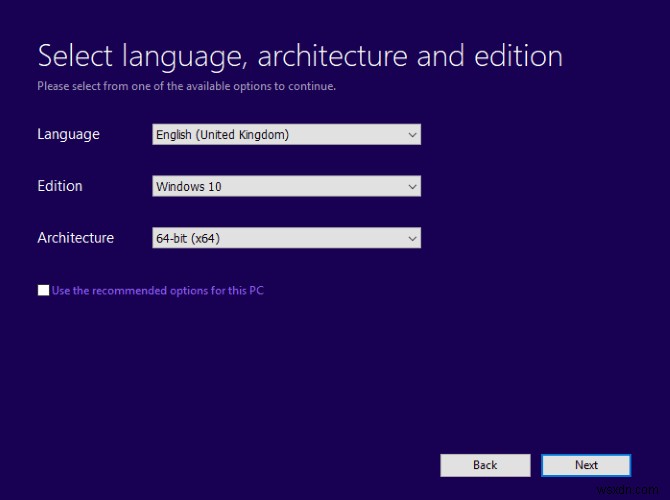
다음 페이지에서 선호하는 언어, Windows 버전 및 아키텍처를 선택하라는 메시지가 표시됩니다. 이 모든 옵션을 채우고 "이 PC에 권장 옵션 사용"을 선택하는 것을 잊지 마십시오. 계속 진행하려면 '다음'을 탭하세요.
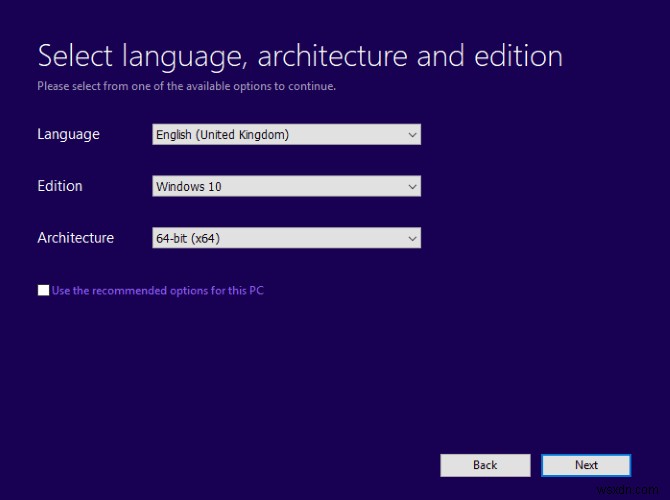
이제 우리 모두가 기다려온 순간이 왔습니다. Windows는 설치에 필요한 미디어를 선택하라는 메시지를 표시합니다. 두 번 생각하지 말고 "USB 드라이브" 옵션을 탭하세요.
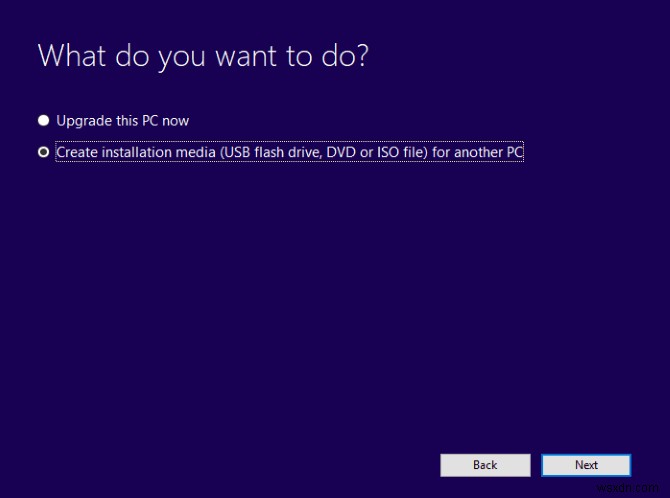
이제 Windows가 작업을 완료하고 설치를 위한 Windows 10 부팅 가능한 드라이브를 생성할 때까지 편안히 앉아 휴식을 취하십시오. 또한 많은 기가바이트를 USB 스틱으로 전송해야 하므로 이 과정 중에 빠른 인터넷 연결에 연결되어 있는지 확인하세요.
다음은 무엇입니까?
이제 USB 스틱을 부팅 가능한 드라이브로 성공적으로 변환했으므로 Windows 설치를 진행할 준비가 모두 완료되었습니다. 포트에서 USB 드라이브를 제거하고 새 Windows 사본을 설치해야 하는 시스템에 삽입합니다.
Windows가 부팅 가능한 USB 드라이브를 읽고 감지할 수 있도록 전원을 켭니다. Windows에서 부팅 가능한 USB 드라이브를 감지할 수 없는 경우 BIOS 설정을 약간 변경해야 할 수 있습니다. 시스템을 재부팅할 때 BIOS 부팅 메뉴로 이동하여 USB 드라이브 옵션을 기본 부팅 장치로 선택했는지 확인하면 됩니다.
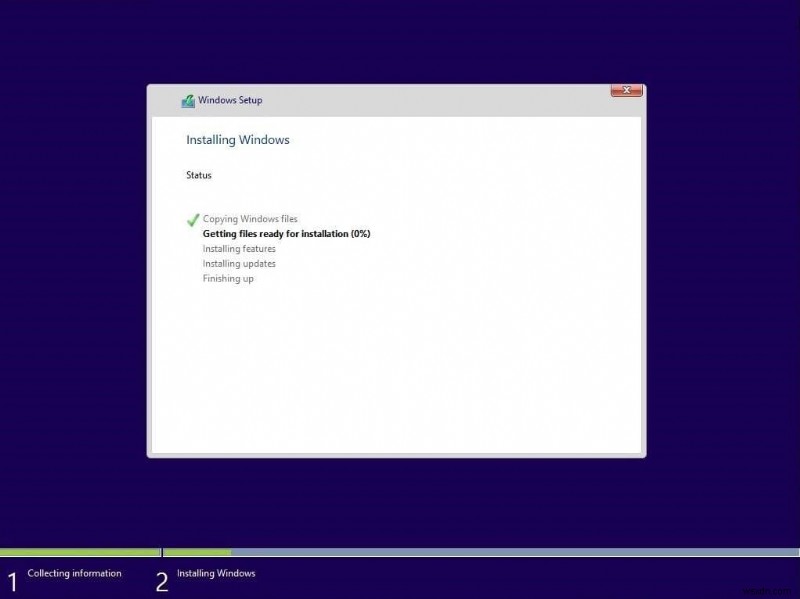
이제 Windows가 USB 부팅 가능 드라이브를 읽고 몇 초 안에 설치를 시작합니다. 화면의 지시를 따르고 Windows 10이 장치에 성공적으로 설치될 때까지 기다리십시오.
기억해야 할 사항...
이 프로세스에 8GB 이상의 USB 드라이브를 사용하고 있는지 확인하십시오. 또한 어떤 이유로든 프로세스가 중단되지 않도록 Windows 10 USB 부팅 드라이브를 준비하는 동안 인터넷에 연결되어 있는지 확인하세요.
여러분, 이것은 Windows 10 USB 부팅 드라이브를 만들어 시스템에 새로운 Windows 버전을 설치하는 방법에 대한 빠른 가이드였습니다. 이 단계가 USB에서 Windows 10을 설치하는 과정을 안내하는 데 도움이 되기를 바랍니다. 다른 문의사항이 있으신가요? 언제든지 댓글 상자를 누르세요!
